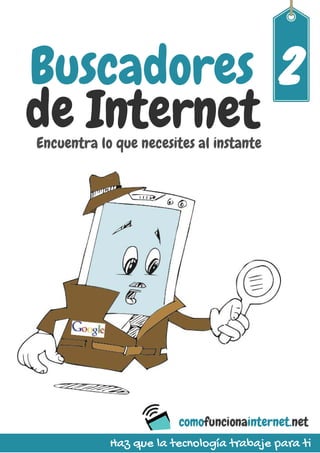
Buscadores: Encuentra lo que necesites al instante
- 1. Buscadores Haz que la tecnología trabaje para ti 2 Encuentra lo que necesites al instante de Internet comofuncionainternet.net
- 2. Buscadores de Internet por María Nieto Churruca se distribuye bajo una Licencia Creative Commons Atribución-NoComercial-CompartirIgual 4.0 Internacional. Disponible en http://www.comofuncionainternet.net. Usted es libre de, copiar, distribuir, transformar o comunicar públicamente la obra, bajo las siguientes condiciones: Atribución: reconocimiento de la autoría de la obra a María Nieto Churruca. Comofuncionainternet.net. No Comercial. No puede utilizar esta obra con fines comerciales. Compartir bajo la misma licencia. Tanto esta obra, como sus derivadas sólo pueden ser distribuidas bajo la misma licencia. María Nieto Churruca comofuncionainternet.net @mnchurruca
- 3. 2 comofuncionainternet.net Contenido Saber buscar en la red de forma ágil y eficiente se ha convertido en una de las capacidades más necesarias con la explosión de Internet. La red crece exponencialmente generando miles de millones de nuevas páginas, con información de todo tipo y en muy distintos formatos. El buscador de Google tiene indexadas más de 60.000 billones de páginas, y sólo llega al 20% de la información almacenada en la red. En Internet hay infinidad de páginas con información y tutoriales sobre los buscadores de Internet, pero la información está muy dispersa y gran parte de la misma está orientada al mercado anglosajón. En este libro encontrarás los trucos y herramientas esenciales para que encuentres de forma segura y eficaz, todo lo que necesites, explicados de forma sencilla. También puede serte muy útil para tener ordenados los enlaces indispensables para encontrar cualquier cosa en la red. Entre sus páginas encontrarás: Qué buscador elegir, para cada necesidad Cómo acceder a las mayores bibliotecas y bancos de datos del mundo Cómo conseguir cualquier fichero al instante: Música, libros, películas, fotografías.. Cómo encontrar material para reutilizar en tus videos y publicaciones. Cómo encontrar respuestas a cualquier duda, a través de los buscadores. Cómo hacer búsquedas visuales a partir de una imagen Cómo encontrar personas y conocer toda la información sobre tus contactos.
- 4. 3 comofuncionainternet.net Conocer la actualidad internacional, local, y a la última hora desde dónde se produce. Cómo evaluar los resultados de los buscadores. Cómo encontrar y observar cualquier punto del planeta, y planificar la mejor ruta. Aunque las búsquedas en Internet en general son comunes para los terminales fijos y móviles, el texto recoge cualquier especificidad que pueda haber al acceder desde los distintos terminales. El libro se ha estructurado en 7 capítulos: 1. Una herramienta para cada necesidad 2. Trucos para buscar con Google 3. Llega donde Google no puede 4. Buscar personas y su perfil 5. Toda la actualidad al instante 6. Herramientas para búsquedas específicas 7. Para saber más El primero presenta los distintos tipos de buscadores y para que se utiliza cada uno de ellos. El segundo recoge los trucos imprescindibles para exprimir al buscador de Google. El tercer capítulo muestra como llegar donde Google no puede, la red invisible donde se alojan las principales bibliotecas y bases de datos mundiales. El cuarto y el quinto capítulo, aplican gran parte de los conceptos de los capítulos anteriores y algunas otras herramientas para encontrar personas en la red y acceder a toda la actualidad. En el sexto capítulo se han estructurado las herramientas más útiles para encontrar información específica en la red. Finalmente, el séptimo capítulo aporta algunos enlaces para conocer en mayor detalle la historia y la dinámica de los buscadores, y aporta enlaces a otros directorios de buscadores y enlaces por temáticas concretas.
- 5. Índice detallado Contenido......................................................................................................................................................................................2 Índice detallado.............................................................................................................................................................................4 Capítulo 1: Qué buscador elijo .......................................................................................................................................................8 1. Buscar por palabra clave: motores de búsqueda...............................................................................................................................................................................9 Cuadro 1. Cómo funcionan los motores de búsqueda...................................................................................................................................................................................11 Cuadro 2. ¿Qué es la búsqueda semántica?.......................................................................................................................................................................................................12 2. Buscar por temas: los directorios .........................................................................................................................................................................................................13 3. Buscar sobre un tema o formato: Buscadores verticales ............................................................................................................................................................14 4. Buscadores de las principales plataformas.......................................................................................................................................................................................15 5. Buscar algo muy concreto: metabuscadores....................................................................................................................................................................................16 Capítulo 2: Trucos para buscar con Google ................................................................................................................................... 17 1. Elije las palabras clave...............................................................................................................................................................................................................................19 2. El orden de las palabras, SI afecta al resultado................................................................................................................................................................................20 3. Interpreta los resultados ..........................................................................................................................................................................................................................21 Cuadro 1. Evalúa los resultados .............................................................................................................................................................................................................................23 4. Habla a tu buscador.....................................................................................................................................................................................................................................24 5. Decide sobre el ámbito geográfico de tus búsquedas...................................................................................................................................................................25 6. Encuentra cualquier cosa cerca de ti ...................................................................................................................................................................................................26 7. Si no te acuerdas de la palabra exacta.................................................................................................................................................................................................27 8. Conoce lo más popular sobre el tema que buscas..........................................................................................................................................................................28 Cuadro 2. ¿Qué busca la gente?...............................................................................................................................................................................................................................29 9. Filtra tus resultados por tipo y formato .............................................................................................................................................................................................30 10. Filtra tus resultados por fecha.............................................................................................................................................................................................................31 11. Busca una frase exacta ............................................................................................................................................................................................................................32 12. Elimina la información que no te interesa......................................................................................................................................................................................33
- 6. 5 comofuncionainternet.net 13. Encuentra presentaciones y documentos .......................................................................................................................................................................................34 14. Encuentra música, películas y libros.................................................................................................................................................................................................36 15. Traduce los resultados obtenidos a tu idioma ..............................................................................................................................................................................37 16. Investiga........................................................................................................................................................................................................................................................38 Cuadro 3. Nombres de dominio...............................................................................................................................................................................................................................40 Cuadro 4. Operadores y comandos de búsqueda............................................................................................................................................................................................42 17. Acota todas tus preferencias de una vez, con la búsqueda avanzada..................................................................................................................................44 18. Encuentra la imagen que necesitas....................................................................................................................................................................................................46 19. Google como caja de herramientas....................................................................................................................................................................................................49 20. Compra a precios web.............................................................................................................................................................................................................................50 21. Datos públicos y gráficos estadísticos ..............................................................................................................................................................................................51 22. Encuentra direcciones, planifica rutas y visita cualquier lugar del planeta .....................................................................................................................52 Capítulo 3: Llega donde Google no puede..................................................................................................................................... 55 1. La red invisible..............................................................................................................................................................................................................................................56 2. Herramientas para buscar en la red invisible..................................................................................................................................................................................58 Capítulo 4: Buscar personas y sus perfiles .................................................................................................................................... 62 1. Buscar en Google o cualquiera de los motores de búsqueda.....................................................................................................................................................63 2. Buscar por imagen.......................................................................................................................................................................................................................................65 3. Herramientas especializadas en búsquedas de personas...........................................................................................................................................................66 4. Buscar en las redes sociales.....................................................................................................................................................................................................................67 5. Buscar datos personales a partir una dirección de correo.........................................................................................................................................................69 6. Buscar datos personales a partir de un dominio............................................................................................................................................................................70 7. Qué sabe Internet sobre ti........................................................................................................................................................................................................................71 Capítulo 5: Toda la actualidad al instante..................................................................................................................................... 73 1. Conoce las últimas noticias......................................................................................................................................................................................................................74 2. Conoce las noticias más populares.......................................................................................................................................................................................................76 3. Conoce la información cuando y dónde se produce......................................................................................................................................................................78 Capítulo 6: Buscadores específicos............................................................................................................................................... 80 1. Cursos gratuitos y material de apoyo a la formación....................................................................................................................................................................81 Class Central....................................................................................................................................................................................................................................................................81 Open education database..........................................................................................................................................................................................................................................82 Mooc.es...............................................................................................................................................................................................................................................................................83
- 7. 6 comofuncionainternet.net iTunes U .............................................................................................................................................................................................................................................................................84 Ted Talks...........................................................................................................................................................................................................................................................................85 Youtube educación........................................................................................................................................................................................................................................................86 Edshelf ................................................................................................................................................................................................................................................................................87 Didactalia..........................................................................................................................................................................................................................................................................88 Tiching................................................................................................................................................................................................................................................................................89 Graphite.............................................................................................................................................................................................................................................................................90 2. Audio, video, imagen y libros..................................................................................................................................................................................................................91 FileInfo................................................................................................................................................................................................................................................................................91 CC Search...........................................................................................................................................................................................................................................................................92 Foodfind.............................................................................................................................................................................................................................................................................93 Youtube..............................................................................................................................................................................................................................................................................94 Compfight..........................................................................................................................................................................................................................................................................95 Dafont.................................................................................................................................................................................................................................................................................96 Liveplasma........................................................................................................................................................................................................................................................................97 3. Comprar...........................................................................................................................................................................................................................................................98 ebay......................................................................................................................................................................................................................................................................................98 Comprar productos multimedia.............................................................................................................................................................................................................................99 Chollos .............................................................................................................................................................................................................................................................................100 4. Software y aplicaciones...........................................................................................................................................................................................................................101 Free software directory...........................................................................................................................................................................................................................................101 Sofonic .............................................................................................................................................................................................................................................................................102 Aplicaciones y extensiones .....................................................................................................................................................................................................................................103 5. Dudas...............................................................................................................................................................................................................................................................104 Wolfram Alpha ............................................................................................................................................................................................................................................................104 Ask.....................................................................................................................................................................................................................................................................................105 Wikipedia.......................................................................................................................................................................................................................................................................106 Boardreader..................................................................................................................................................................................................................................................................107 eHow.................................................................................................................................................................................................................................................................................108 About................................................................................................................................................................................................................................................................................109 6. Ayudas y subvenciones............................................................................................................................................................................................................................110 Ayudas.net......................................................................................................................................................................................................................................................................110 Ayudas-subvenciones................................................................................................................................................................................................................................................110 BOE....................................................................................................................................................................................................................................................................................110
- 8. 7 comofuncionainternet.net 7. Privacidad .....................................................................................................................................................................................................................................................111 Duck Duck Go ...............................................................................................................................................................................................................................................................111 Capítulo 7: Para saber más......................................................................................................................................................... 112 1. Tutoriales y guías.......................................................................................................................................................................................................................................113 2. Buscar con Google......................................................................................................................................................................................................................................113 3. Documentales y charlas magistales....................................................................................................................................................................................................113 4. Investigación e inteligencia...................................................................................................................................................................................................................113
- 9. 8 comofuncionainternet.net Capítulo 1 Qué buscador elijo Buscar por palabra clave: motores de búsqueda Buscar por temas: directorios Buscar sobre un tema o formato: buscadores verticales Buscar en las principales plataformas Buscar algo muy concreto: metabuscadores Personaliza tu buscador
- 10. 9 comofuncionainternet.net Los buscadores son sistemas informáticos que permiten buscar información almacenada en la red, a través de áreas temáticas o palabras clave, devolviéndonos un listado de enlaces relacionados. La mayoría son capaces de buscar no sólo en la web, también acceden a los bancos de noticias, redes sociales, archivos, o bases de datos. Aunque la mayoría de los internautas utilizan Google, como única herramienta de búsqueda, la red ofrece otras opciones adaptadas a cada objetivo de búsqueda. 1. Buscar por palabra clave: motores de búsqueda Los motores de búsqueda son la mejor opción si queremos realizar una búsqueda genérica, a través de una palabra clave o frase que sinteticen el objeto de nuestras búsquedas. El proceso se realiza de forma automática a través de robots, que seleccionan y ordenan las páginas de la red, de acuerdo con la relevancia y la popularidad de las palabras clave que estemos buscando. Cada buscador, tiene su algoritmo o fórmula para medir la relevancia y popularidad de los resultados. Los mas utilizados sonGoogle,el máspopular a nivel mundial y casi el único en buena parte de Europa, Bing (Microsoft) que empieza a destacar en búsquedas multimedia y Yahoo en las búsquedas de productos. Junto a ellos, hay una amplia oferta en el mercado.De cara al usuario, todos los motores de búsqueda ofrecen una operativa muy similar por lo que es fácil utilizarlos indistintamente. Una opción interesante, por su compromiso con la privacidad es Duck Duck Go. Este buscador no archiva ninguno de tus datos personales, ni los cede a terceros.
- 11. 10 comofuncionainternet.net Resultados de la misma búsqueda en los 3 principales motores de búsqueda del mercado.
- 12. 11 comofuncionainternet.net Cuadro 1. Cómo funcionan los motores de búsqueda Cada vez que se genera contenido en internet, los buscadores lo archivan (indexan) en sus bases de datos a través de palabras clave, que sintetizan la “esencia” de los contenidos de cada página. Para que cualquier contenido pueda ser archivado en las páginas de los buscadores, quien lo genera ha debido dar su autorización previamente. Esto es una de las razones por la que los motores de búsqueda no pueden acceder a toda la información de la red, como veremos en el apartado sobre la red invisible. Cuando hacemos una petición de búsqueda, el buscador empieza a rastrear nuestras palabras clave en estas enormes bases de datos, seleccionando todas las páginas que las contienen. El buscador ordena las páginas seleccionadas de acuerdo a un índice propio, que mide la relevancia y la popularidad de los resultados. Por ejemplo, el índice de Google se construye con un algoritmo de más de 200 variables: número de veces que aparece las palabras clave buscadas por el usuario o sus sinónimos, si aparecen en el título, número de visitas que tuvo la página, cuantas páginas las enlazan, si el contenido es original… Y tras todo este proceso, que dura menos de un segundo, el buscador nos devuelve todos los resultados ordenados de mayor a menor relevancia, según su índice. Video 1. Cómo funcionan las búsquedas. Fuente: Google
- 13. 12 comofuncionainternet.net Cuadro 2. ¿Qué es la búsqueda semántica? Desde su nacimiento, los motores de búsqueda no han dejado innovar, incorporando todo tipo de mejoras, tratando de comportarse como lo haría la mente humana. El reto es conseguir lo que se llama la “búsqueda semántica”, transformando cada palabra clave en un concepto, para poder dar información más contextualizada y útil para el usuario final. Así, cuando busquemos un autor, película o libro, además de devolvernos todas las páginas que contienen las palabras clave, nos informarán de los datos más relevantes sobre nuestra búsqueda. Ya puedes comprobar el avance en este campo desde tu buscador o consultar los avances de Google en el campo de la búsqueda semántica. Wolfram Alpha es uno de los buscador semánticos más avanzado. Genera respuestas e informes sobre tus preguntas y búsquedas. Cómo funcionan las búsquedas. Fuente: Google
- 14. 13 comofuncionainternet.net 2. Buscar por temas: los directorios Los directorios, ordenan la red por temas. Son bases de datos de recursos de Internet, (páginas Web, bancos de datos,..) que han sido clasificados por tipo de contenidos, con intervención humana. Dentro de cada temática se puede realizar búsquedas por palabras clave. Hay infinidad de directorios. El más importante a nivel mundial es Open Directory Project, un directorio internacional que ordena más de 5 millones de sitios y en el que colaboran casi 100.000 personas, aunque la mayoría de la información que recoge es de origen anglosajón. Para el mundo hispano Enlacesmil o Alaup, son dos buenos ejemplos. El segundo permite acotar la búsqueda por países, e incluso comunidades autónomas
- 15. 14 comofuncionainternet.net 3. Buscar sobre un tema o formato: Buscadores verticales Los buscadores verticales, son la mejor fórmula si buscas un determinado tipo o formato de información, por ejemplo música, información científica, ó información generada en las redes sociales. Su funcionamiento es igual a los motores de búsqueda, pero para un tipo de contenidos específico. El crecimiento de la información en la red ha multiplicado las opciones y el uso de estos buscadores. Hoy hay uno o varios para casi todo. Algunos ejemplos:Icerocket, si buscas contenidos en blogs y microblogs, Whostalkin o Socialmention, para contenidos en redes sociales,Ayudaspara subvenciones y ayudas, Google Video , Blinks, Openphoto, material multimedia, About, manuales sobre cualquier cosa, o Ask para cualquier duda. Lo más cómodo es utilizar algún “multibuscador” tipo Fefoo, Chispr, o Zuula. Todos ellos recogen una selección de los mejores buscadores verticales por tipo de información o formato, para que selecciones la mejor opción.
- 16. 15 comofuncionainternet.net 4. Buscadores de las principales plataformas La dimensión que están adquiriendo algunas plataformas, portales y redes sociales, ha hecho que sus buscadores internos sean una de las opciones que más esté creciendo. El caso más espectacular es el de Youtube, que ya compite en número de búsquedas, con el popular buscador de su compañía, Google. Otros son el buscador de Facebook, Twitter, Linkedin, o los portales de conferencias y charlas, tipo TED. Entre los buscadores verticales destacan las grandes plataformas de venta de productos y servicios (Ebay, Amazon, Idealista, Booking..), porque sus productos no son indexados por los motores de búsqueda, y las tiendas de aplicaciones (app stores desde los móviles, y las páginas de descargas de extensiones y complementos desde los navegadores) htt ps:// www.facebook.com/about/graphsearch htt ps://t witter.com/ search-advanced htt ps:// www.linkedin.com/ htt p:// buscador.googleplus.com.es/ Buscadores de las principales redes sociales
- 17. 16 comofuncionainternet.net 5. Buscar algo muy concreto: metabuscadores Los metabuscadores permiten ampliar las búsquedas, utilizando una combinación de otros buscadores del mercado (no tienen bases de datos propias). Presentan sus resultados de acuerdo con su propio algoritmo, o permiten comparar los resultados de distintos motores de búsqueda. Eliminan los resultados duplicados. Son la mejor opción si buscas algo muy concreto y tu buscador habitual no ofrece suficientes referencias. Algunos ejemplos:Webcrawler, Metaclawer, Clusty, Kartoo
- 18. 17 comofuncionainternet.net Capítulo 2 Trucos para buscar con Google Elije las palabras clave El orden de las palabras, SI afecta al resultado Interpreta los resultados Cuadro 1. Evalúa los resultados Habla a tu buscador Decide sobre el ámbito geográfico de tus búsquedas Encuentra cualquier cosa cerca de ti Si no te acuerdas de la palabra exacta.. Conoce lo más popular sobre el tema que buscas Cuadro 2. ¿Qué busca la gente? Filtra tus resultados por tipo y formato Filtra tus resultados por fecha Busca una frase exacta
- 19. 18 comofuncionainternet.net Elimina la información que no te interesa Encuentra presentaciones y documentos Encuentra música, películas y libros Traduce los resultados obtenidos a tu idioma Investiga Cuadro 3. Nombres de dominio Cuadro 4. Operadores y comandos de búsqueda Acota todas tus preferencias de una vez, con la búsqueda avanzada Encuentra la imagen que necesitas Google como caja de herramientas Compra a precios web Datos públicos y gráficos estadísticos Encuentra direcciones, planifica rutas y visita cualquier lugar del planeta
- 20. 19 comofuncionainternet.net En las siguientes líneas se recogen algunos trucos para mejorar la eficacia en tus búsquedas con Google. La mayoría de ellos funcionan con cualquier otro motor de búsqueda. 1. Elije las palabras clave Igual que el resto de los “motores de búsqueda”, Google funciona escribiendo en su barra de búsqueda,las “palabras clave” que sintetizan lo que queremos buscar. Google devolverá todas las páginas que contengan “todas” las palabras clave escritas y sus sinónimos, teniendo en cuenta que: Los artículos y preposiciones, no influyen en los resultados (salvo que estén acotados como frase ) Los acentos, no se tienen en cuenta. Los buscadores no distingue entre mayúsculas y minúsculas. Barra de búsqueda Barra del navegador: puedes poner la dirección de la página o las palabras clave que buscas
- 21. 20 comofuncionainternet.net 2. El orden de las palabras, SI afecta al resultado Pon primero las palabras más esenciales para tu búsqueda. El buscador da prioridad a las primeras que escribas.
- 22. 21 comofuncionainternet.net 3. Interpreta los resultados Una vez hecha la petición de búsqueda, Google nos devuelve todas las páginas que cumplen con nuestras palabras y filtros, ordenados por relevancia, de acuerdo con su índice: 1.En la parte superior de la página de resultados, el buscador recoge el número total de páginas que cumplen con nuestra petición de búsqueda. 2.Los enlaces destacados en los cuadros superior y a la derecha de la página, son enlaces patrocinados, relacionados con nuestra búsqueda, pero no los más relevantes. No todas las búsquedas tienen enlaces patrocinados. 3.Nuestros resultados aparecen tras los enlaces patrocinados, ordenados de mayor a menor relevancia, de acuerdo con el índice de Google. Para cada uno de los resultados, podemos ver, el título de la página, el enlace de la misma, y Publicidad Resultados relevantes
- 23. 22 comofuncionainternet.net dos o tres líneas con su contenido. Titulo de la páginaURL Contenido
- 24. 23 comofuncionainternet.net Cuadro 1. Evalúa los resultados Los primeros resultados de nuestras búsquedas son los más relevantes para el índice de Google, pero pueden no ser ni los mejores, ni si quiera veraces. Google y el resto de los motores de búsqueda ordenan los resultados de las búsquedas de acuerdo con sus índices, pero no valoran la veracidad de la información, ni la calidad de la misma. Gran parte de las páginas web, ofrecen información sobre sus objetivos y contenidos (suele haber una pestaña: “about” o “acerca de”), y una pequeña reseña de sus autores. Esta información es una de las mejores pistas para evaluar la calidad de la información aportada. En el cuadro adjunto se recogen otros datos a tener en cuenta para valorar la información. Autoridad ¿Quiénes son los autores? ¿Están capacitados? ¿Son creíbles? ¿Con quién están afiliados? ¿Sus afiliaciones afectan su credibilidad? ¿Quién es el editor? ¿Cuál es la reputación del editor? Precisión ¿Es precisa la información? Es fiable y libre de errores? ¿Son razonables las interpretaciones e implicaciones? ¿Existen pruebas para apoyar las conclusiones? ¿Se puede verificar la evidencia? ¿Los autores recogen adecuadamente sus fuentes, referencias o citas con fechas, números de páginas o direcciones web, etc? Objetividad ¿Cuál es el propósito? ¿Qué es lo que los autores quieren lograr? ¿Afecta ello la presentación? ¿Existe un sesgo implícito o explícito? ¿La información es un hecho, opinión, parodia o sátira? Actualización ¿Es la información actual? ¿Sigue siendo válida? ¿Cuándo fue la última actualización del sitio? ¿Está el sitio bien mantenido? ¿Hay enlaces rotos? Cobertura ¿La información es relevante para el tema? ¿Cuál es su público objetivo? ¿El material que se presenta a un nivel adecuado? ¿La información es completa? Fuente: Google http://www.googleguide.com/evaluating_results.html “ ”
- 25. 24 comofuncionainternet.net 4. Habla a tu buscador No sólo Google, la mayoría de los grandes buscadores ya permiten introducir las palabras claves por voz, sin necesidad de teclearlas. Sólo tenemos que pinchar en el micrófono que aparece en la barra del buscador y dictarle las palabras. Especialmente útil en teléfonos móviles.
- 26. 25 comofuncionainternet.net 5. Decide sobre el ámbito geográfico de tus búsquedas La dirección importa. No es lo mismo buscar en google.com, que en google.es o de cualquier otro país. Lo que pongas detrás del punto de Google le indicará el ámbito geográfico sobre el que debe dar prioridad en la búsqueda. “.com” dará una perspectiva internacional, mientras que “.país” dará prioridad a las páginas de tu país que contengan la palabra clave buscada.
- 27. 26 comofuncionainternet.net 6. Encuentra cualquier cosa cerca de ti Google puede ajustar los resultados de búsqueda tanto como le indiques. Desde tu ordenador, poniendo el código postal, Google acota los resultados a las zonas cercanas. Desde el móvil, si tienes activada la localización, Google te ofrece resultados locales.
- 28. 27 comofuncionainternet.net 7. Si no te acuerdas de la palabra exacta.. O no sabes cómo se escribe, en cuento empiezas a teclear Google te va sugiriendo ajustes de acuerdo con lo más buscado por otros usuarios de la red. Mientras escribimos podemos ver de forma instantánea estas propuestas. Sólo tenemos que pinchar en una de ellas para que Google nos devuelva los resultados.
- 29. 28 comofuncionainternet.net 8. Conoce lo más popular sobre el tema que buscas Al final de los resultados, Google nos ofrece las “búsquedas relacionadas” con las palabras clave que le hemos indicado, las búsquedas más populares respecto a esa palabra clave para el resto de internautas. Esta función es especialmente útil para tu negocio, dado que permite un primer análisis de las palabras clave que la gente utiliza para buscar tus productos y tus servicios. Para un análisis más profundo puedes utiliza Google Trends, la página de tendencias de Google y Google Adwords, la página para gestionar tu publicidad de Google. Esta última exige abrir una cuenta. Aunque pide tarjeta de crédito, si no vas a contratar campañas de publicidad, no hace falta que completes este campo. Puedes utilizar tu cuenta para investigar todo lo relacionado con las palabras más utilizadas para tu sector o producto.
- 30. 29 comofuncionainternet.net Cuadro 2. ¿Qué busca la gente? Google presenta cada año el resumen de lo más buscado en el mundo y en cada país, para cada tema, en su página Zeitgeist ( "el espíritu de los tiempos"). Además, en la página de tendencias de Google puedes conocer las tendencias de búsqueda de cualquier término, su evolución en el tiempo y la popularidad en cada país o región, o compararlo con otros términos. Video 2. Zeitgeist. Fuente Google.
- 31. 30 comofuncionainternet.net 9. Filtra tus resultados por tipo y formato ¿Buscas mapas, imágenes, vídeos, productos para comprar, noticias, libros, información publicada en blogs, lo que se comenta en los foros de debate, aplicaciones ó patentes?. Bajo la barra del buscador, aparece un menú horizontal desplegable en la pestaña “más” que permite acotar tus resultados de búsqueda.
- 32. 31 comofuncionainternet.net 10.Filtra tus resultados por fecha ¿Quieres buscar información generada en un periodo concreto, o lo más actual de algún tema?. Bajo la barra del buscador pulsa en la pestaña “herramientas de búsqueda” y dentro de esta “cualquier fecha” para abrir las opciones temporales de tu búsqueda. Google sólo te mostrará los resultados creados o actualizados en dicho periodo.
- 33. 32 comofuncionainternet.net 11.Busca una frase exacta Si ponemos una frase entre comilla (“”), Google solo devolverá las páginas que contengan esa frase exacta, incluyendo artículos y preposiciones, en el mismo orden que se escribió en la barra del buscador.
- 34. 33 comofuncionainternet.net 12.Elimina la información que no te interesa Si ponemos un signo (-) delante de cualquier palabra o frase, Google eliminará de sus resultados todas las páginas que lo contengan.
- 35. 34 comofuncionainternet.net 13.Encuentra presentaciones y documentos Si en vez de páginas web estás buscando documentos, presentaciones o informes en formatos específicos, puedes indicar a Google el formato que necesitas. Sólo tienes que escribir al lado de las palabras clave la expresión filetype: seguido de la terminación del formato de fichero que necesites. Los más comunes son: .pdf: es el formato más común para distribuir todas clase de informes, libros o presentaciones en la red. .doc ó docx: para documentos elaborados con el procesador de textos Word de Microsoft .rtf (formato de texto enriquecido), compatible con todos los procesadores de texto. .ppt si buscas presentaciones en formato power point de Microsoft .xls ó xlsm para hojas de cálculo
- 36. 35 comofuncionainternet.net Esta fórmula no funciona para música, sonido y otros archivos multimedia. Puedes comprobar el tipo de archivo devuelto por el buscador, a la izquierda de cada resultado. Si quieres descargar alguno de los documentos encontrados, ábrelo pinchando sobre él. Una vez abierto en la pantalla, pon el ratón sobre el fichero, pincha el botón derecho y selecciona “guardar como”. Se abrirá el directorio de carpetas de tu ordenador para que elijas dónde guardarlo.
- 37. 36 comofuncionainternet.net 14.Encuentra música, películas y libros Para acceder a ficheros que no indexa Google, puedes acceder a las bibliotecas abiertas disponibles en la red, a través de directorios: Para acceder a directorios de ficheros abiertos escribe en la barra del buscador intitle:index.of "last modified" Busca por tipo de formato de los fichero, por ejemplo: Música (wma|mp3), Vídeo (mov|avi|wmv|wma|mp4) o libro (pdf|epub|mobi|azw) Y finalmente, la palabra clave de el contenido que buscas. Hay algunos buscadores creados sobre estos operadores: Musgle, es un buscador que opera sobre los comando de búsqueda de Google. Permite encontrar cualquier archivo mp3, con el nombre de tu canción o grupo favorito. En la barra del buscador puedes ver los comandos utilizados. Otro ejemplo es CVfox, especializado en búsqueda de currículo de personas o empleados de empresas.
- 38. 37 comofuncionainternet.net 15.Traduce los resultados obtenidos a tu idioma Aunque desde las “herramientas de búsqueda” es posible acotar los resultados de búsqueda a un idioma concreto, no es necesario prescindir de información valiosa generada en otros países, dado que Google es capaz de traducir cualquier resultado a nuestra lengua. Sólo tienes que pinchar en el vínculo “traducir esta página”, que aparecerá bajo cada resultado en idioma diferente al tuyo.
- 39. 38 comofuncionainternet.net 16.Investiga Gracias al sistema de nombre de dominio con el que se estructura la información en internet, podemos conocer la localización y el tipo de institución de algunos recursos de internet, especialmente si son recursos de EEUU (ver cuadro 3). Google permite acotar tus búsquedas a un determinado tipo de instituciones, aun portal o dominio concreto, a una parte de dicho dominio o a una página concreta. Sólo tenemos que escribir el operador Site: seguido del nombre de dominio, tipo de dominio, carpeta dentro del dominio o página dentro de la cual queramos buscar. Por ejemplo, podríamos investigar todo el contenidoque existe sobre el presidente de España en las universidades: rajoy site:edu, nos mostrará todas las páginas que contienen la palabra “rajoy” en todas las universidades. rajoy site:berkeley.edu, nos muestra sólo las páginas alojadas en la Universidad de Berkeley que nombran a Rajoy. rajoy site:journalism.berkeley.edu acota la búsqueda a la escuela de periodismo de la Universidad de Berkeley.
- 41. 40 comofuncionainternet.net Cuadro3. Nombres de dominio Un nombre de dominio (por ejemplo www.google.com) es la dirección de una empresa, servicio, institución o persona en internet. Al teclearlo en nuestra barra del navegador accedemos a todos los recursos que esa entidad ofrezca a través de la red. Se trata del formato amigable de una dirección IP. Cuando un particular o una empresa crea un nuevo sitio web, registra el nombre de dominio que quiere darle. Desde ese momento, sólo el propietario podrá usarlo. El dominio, con todo el contenido que vaya generando, se aloja en un “host” o servidor, que puede ser propio o alquilarlo (hosting) a empresas especializadas. Las URLs ( Uniform Resource Locator) o localizador uniforme de recursos es la ruta que permite acceder a un recurso en Internet, sea una página web, un archivo, o un servicio, dentro de un dominio. La parte final del dominio (por ejemplo “.com”) se denomina dominio de nivel superior (TLD). Los TLD se crearon para identificar los diferentes tipos de sitios web (dominios genéricos) o su localización. Los más habituales: .com para entidades comerciales .org. para organización sin fines de lucro .gov para organismo gubernamental .edu para universidades .net para proveedores de servicios de red .mil para el ejército .int para organizaciones internacionales . siglas del país para páginas registradas en cada uno de los países por ejemplo: .de Alemania .es España .fr Francia -it Italia .jp Japón .mx México .pt Portugal .ar Argentina .au Australia .ca Canadá .ru Rusia -cl Chile
- 42. 41 comofuncionainternet.net A partir de 2000 se aprobaron nuevos sufijos, como por ejemplo: .info, como alternativa a .com, .cat. para la comunidad catalana o .museum, para los museos de todo el mundo. Las reglas para registrar nombres de dominio en los diferentes países varían significativamente. Fuera de EEUU, algunos países como el Reino Unido. Argentina o México, han seguido la estructura inicial, combinando los sufijos de los genéricos y país para identificar el tipo de organización propietaria de cada dominio. Por ejemplo “nombre.edu.ar”, correspondería a una universidad localizada en Argentina. Sin embargo, la mayoría de países no ha seguido esta estructura, impidiendo reconocer que tipo de institución corresponde a cada dominio.
- 43. 42 comofuncionainternet.net Cuadro 4. Operadores y comandos de búsqueda Hay información muy valiosa en la red, pero poco atractiva para los índices de los buscadores. La forma de llegar a ella, es acotar tus búsquedas con operadores y comandos. Junto a las barras de menús, Google dispone de una extensa lista de operadores y comando, palabras y símbolos que se escriben en la barra de buscador acotando tus palabras clave de forma muy precisa. El dominio de estos comandos permite encontrar casi cualquier dato o archivo alojado en la red. Son una herramienta indispensable para cualquier centro de investigación, análisis de mercado o de la competencia. Los imprescindibles: (” ”) (“una frase” ó “palabra”), buscar frase exacta o palabra exacta. Si ponemos las palabras clave sin comillas, el buscador incluirá automáticamente los sinónimos en los resultados de búsqueda (-) (-palabra), para excluir palabras de las búsquedas (or)(palabra or palabra) buscar páginas que tengan cualquiera de las palabras (*) comodín para buscar una palabra que no recordemos dentro de una frase o expresión (“mas vale tarde que *”) (filetype) (filetype:terminación fichero). Busca los archivos en el formato señalado, ppt ó doc, rtf… (numero..numero) (2000..2012) busca resultados en el intervalo de los números. Pueden ser fechas, precios.. (..numero), ó (numero..) busca resultados superiores o inferiores al número Site:tipo de domnio (Site:.edu), para buscar sólo en las webs de un tipo de dominio, en este caso, universidades. Site:nombre de dominio (Site:dominio.com) busca solo en las páginas de ese dominio. Site:nombre de subdominio (Site:sub.dominio.com) busca solo en las páginas de ese subdominio. Site:nombre de carpeta en un dominio (Site:dominio.com/carpeta) busca solo en las páginas de esta carpeta.
- 44. 43 comofuncionainternet.net (-dominio) (-www.youtube.com) excluye las páginas de este dominio de la búsqueda Intitle: (Intlitle:palabra), buscará sólo las páginas que contengan la palabra buscada en el título la página Inurl: (Inurl:palabra) buscará sólo las páginas que contengan la palabra buscada en la url Inanchor: (inanchor:palabra) buscará las páginas que contengan la palabra en los enlaces entrantes Intext: (intext:palabra) buscará sólo las páginas que contengan la palabra en el cuerpo link:(link:dominio.com) busca las páginas que tienen un link a una determinada web Info: (info:www.dominio.com) toda la información sobre un dominio Related:página/dominio (related:dominio.com) busca páginas similares. Una opción alternativa es utilizar http://www.similarsitesearch.com/ ó http://www.topsimilarsites.com/ Se pueden combinar varios comandos y operadores para ajustar las búsquedas. Una lista detallada de los comandos de búsqueda para los principales buscadores y redes sociales puede consultarse en Comandos de búsqueda. Google, tiene una página de ayuda en español, con la lista de comandos básicos, y en inglés, con la lista detallada de todos los operadores de búsqueda.
- 45. 44 comofuncionainternet.net 17.Acota todas tus preferencias de una vez, con la búsqueda avanzada La mayoría de los trucos anteriores pueden acotarse de una sola vez desde el menú de “búsqueda avanzada” de Google.Al menú de búsqueda avanzada se accede a través de la rueda dentada, que aparece en la parte derecha superior de la página del buscador si accedes desde un terminal fijo, o accediendo a esta dirección, tanto desde fijos como desde móviles. La página recoge en un formulario con todos los filtros, para acotar tus búsqueda: Las palabras o frases que quieres incluir o excluir idioma, país donde se originó la información, fecha o periodo cuando se creó ó actualizó sitio o dominio, donde queremos acotar la búsqueda parte de la página, donde aparecen las palabras clave (en el título, en el cuerpo..) activación o desactivación del filtro SafeSearch, para excluir páginas de contenido sexual nivel de lectura, por la complejidad del texto
- 46. 45 comofuncionainternet.net tipo de archivo, derechos de uso, según licencia. Especialmente útil si estás realizando algún trabajo y quieres usar material de la red.
- 47. 46 comofuncionainternet.net 18.Encuentra la imagen que necesitas El buscador de imágenes de Googlees una potente herramienta que te permite acotar las búsquedas por infinidad de parámetros: tipo de licencia, formato, color, tamaño.. Para acceder: Escribe las palabras clave en la barra del buscador y acota los resultados a imágenes, seleccionando la pestaña en el menú inferior de la barra de buscador. También puedes acceder directamente al buscador de imágenes de Google. Abre la pestaña “herramientas de búsqueda”, para acotar los resultados de tu búsqueda por distintos parámetros. Ofrece las opciones más usuales como filtrar por color, tamaño o tipo de imagen. Para acotar un gran número de parámetros de una vez, accede a la búsqueda avanzada de imágenesa través de la rueda dentada Vídeo 3 Image Search. Fuente Google (puedes activar los sibtítulos en varios idiomas)
- 48. 47 comofuncionainternet.net de la derecha del buscador, como vimos en las búsquedas avanzadas genéricas.. Una de las funciones más útiles es que Google permite las búsquedas a partir de una imagen. Se puede adjuntar el archivo de una imagen o su url, pinchando la cámara que aparece en la barra del buscador de imágenes. Google devuelve toda la información relacionadcon la misma.
- 49. 48 comofuncionainternet.net Para teléfonos móviles, además está habilitada la función “Goggles” (aplicación “Google Goggles” en Android y para iPhone, abre la aplicación de Búsqueda de Google y selecciona "Goggles"), para buscar a partir de cualquier foto que hagas con la cámara de tu móvil. Puede servir para un monumento, un cuadro, un libro o un nombre de una calle.
- 50. 49 comofuncionainternet.net 19.Google como caja de herramientas La barra del buscador de Google puede también utilizarse para realizar un gran número funciones: Diccionario (Define:palabra), muestra la definición de una palabra Tiempo (clima:lugar), tiempo meteorológico de cualquier sitio del planeta Reloj mundial (Time:lugar), hora en cualquier sitio del planeta Conversor de unidades (altura, peso, monedas..), escribiendo en la barra del buscador, la unidad original, “en”, y la unidad final a la que queremos convertir. Calculadora, escribiendo la operación en la barra del buscador (por ejemplo (234+456)/88) Horarios de eventos deportivos: escribe el nombre de tu equipo Datos estadísticos: escribe el indicador y el país sobre el que quieres el dato (por ejemplo, población Madrid ó PIB España)
- 51. 50 comofuncionainternet.net 20.Compra a precios web Escribe el producto que necesitas y accede a la pestaña “shopping” en el menú inferior de la barra de tu buscador. Puedes ordenar los productos por precio y cambiar la ubicación de la entrega.
- 52. 51 comofuncionainternet.net 21.Datos públicos y gráficos estadísticos Necesitas conocer algún dato público?. Accede a https://www.google.com/publicdata/. Te mostrará los principales bancos de datos en tu idioma. Puedes explorar cualquier dato o serie y realizar gráficos estadísticos de forma sencilla. Si necesitas datos de cualquier otro país o a nivel internacional, sólo tienes que cambiar el idioma. Las series y gráficos resultantes pueden archivarse o importar a tu página web. Video x. Google Data Public Explorer. Fuente: Google
- 53. 52 comofuncionainternet.net 22.Encuentra direcciones, planifica rutas y visita cualquier lugar del planeta Google maps es la aplicación de Google para todas las funciones relacionadas con los desplazamientos y viajes. Para acceder a la misma: Desde tu ordenador de mesa, puedes teclear cualquier dirección o ciudad y presionar en el menú inferior del buscador “mapas” o acceder directamente a la aplicación desde la dirección: maps.google.como el de tu país, por ejemplo maps.google.es/. Desde tu terminal móvil, antes debes descargar la aplicación “Google maps” (por el momento, sólo para terminales android e ios). La aplicación ofrece un creciente número de funcionalidades entre las que destacan: Localización y servicios cercanos Vista satélite Street View Situación del tráfico Ruta
- 54. 53 comofuncionainternet.net Localiza cualquier dirección en el mapa Inspecciona la zona con fotos, e imágenes panorámicas (Street view). En el ordenador de mesa, sólo tienes que hacer zoom en la zona deseada para poder acceder a esta función. Para terminales móviles pulsa el punto en el mapa al que quieres acceder para que cargue las imágenes panorámicas y desliza la pantalla hacia arriba para acceder a ellas. Analiza el mapa en dos dimensiones o accede a la vista por satélite. Encuentra cualquier tipo de producto o servicio cercano. Planifica la ruta para acceder a él. Puedes elegir el medio de transporte (andando, transporte privado o público). Google te Acceder al menú: estado del tráfico, servicios cercanos.. Calcula la ruta y accede al navegador Pulsa en un punto y arrastra la pantalla para acceder a la vista panorámica.
- 55. 54 comofuncionainternet.net dibujará el recorrido en el mapa y te dará el detalle con la estimación de tiempo para cada trayecto. En los terminales móviles puedes además activar el navegador para que te vaya guiando en tu viaje. Conoce la situación del tráfico en cada momento. El menú está visible siempre en el terminal fijo. En el móvil puedes desplegarlo accediendo a la zona inferior izquierda de la pantalla. Google Earth es una aplicación para descargar, disponible para terminales fijos y móviles, que permite visitar virtualmente a los lugares más emblemáticos del mundo, conocer los monumentos más destacados, sumergirse en los océanos, viajar a la luna y a marte, admirar constelaciones y galaxias y otras muchas maravillas cuya oferta crece día a día. Ambas aplicaciones permiten crear, almacenar y compartir rutas personalizadas, con calidad profesional, de forma muy sencilla. Puedes consultar todas las novedades y acceder a tutoriales de uso en la página oficial de Google Maps y Google Earth. Video 4. Cómo funcionan Street View. Fuente: Google
- 56. 55 comofuncionainternet.net Capítulo 3 Llega donde Google no puede La red invisible Herramientas para buscar en la red invisible
- 57. 56 comofuncionainternet.net Los motores de búsqueda y la mayoría de los directorios, sólo detectan la información contenida en la llamada “red visible”, una inmensa fuente de información cuyo volumen en 2013 se estimaba en más de 60.000 billones de páginas, pero que sin embargo, sólo representa el 20% de toda la información que circula por la red.Fuera queda el mayor centro de recursos de la historia, accesible por otros medios. 1. La red invisible La red invisible “superficial” contiene la información que no puede ser indexada por los motores de búsqueda genéricos, ni por gran parte de los directorios por varios motivos: Porque son bases de datos con enormes volúmenes de información difícilmente indexables por los motores de búsqueda. Las principales bibliotecas y centros de documentación del mundo están digitalizando sus archivos y poniéndolos a disposición de la población mundial, a través de internet. Los buscadores indexan parte de esta información, pero no todo su contenido. Páginas con información en actualización permanente, como pueden ser las subasta de ebay o las ofertas de cualquiera de los portales de cupones. Páginas que requieren contraseña Información cuyos productores no quieren ser indexados por estos motores.
- 58. 57 comofuncionainternet.net En la red invisible superficial podemos encontrar desde estudios académicos a investigaciones científicas, publicaciones gubernamentales, libros electrónicos, listas de direcciones de correos o catálogos de clientes y productos. Junto a esta capa, existe otra red, inaccesible para la mayoría de los internautas: la red profunda. Se trata de un espacio sólo accesible por los usuarios más expertos, mediante un navegador específico, TOR (The Onion Router) disponible en la red, de forma gratuita. En la red profunda puede encontrarse todo tipo de información y servicios, incluyendo bancos de datos pornográficos, mercados de contrabando, informes clasificados de gobiernos del mundo o servicios de sicarios. Junto a contenidos inocentes, aloja el mayor mercado negro del mundo, donde todo se paga con una moneda nacida de la red,Bitcoin, una moneda virtual crecientemente aceptada en los “círculos financieros” internacionales. Los usuarios navegan de forma anónima, a través de información encriptada, estructurada en capas, como una cebolla, alojada en servidores voluntarios repartidos por todo el mundo. Junto a delincuentes, curiosos y activistas,Capas de la red. Fuente:.https://encyclopediadramatica. se/Deep_web
- 59. 58 comofuncionainternet.net las agencias oficiales de inteligencia, buscan secretos de redes ilegales o informes clasificados. 2. Herramientas para buscar en la red invisible El acceso a la red invisible superficial se realiza a través de buscadores o directorios que recopilan bases de datos y fuentes no indexables por los motores de búsqueda. El proceso es más complejo que en la red visible. Una vez detectada la base de datos o el portal que contiene nuestra información objetivo, deberemos navegar entre sus páginas, utilizando sus códigos, no siempre tan estandarizados como en los motores de búsqueda tradicionales. La mayor parte de la información en la red invisible está en inglés, aunque cada vez se observa una mayor cantidad de recursos en castellano. El buscador más popular y completo es CompletePlanet. Permite buscar entre más de 70.000 bases de datos,
- 60. 59 comofuncionainternet.net estructuradas por temática. Se puede rastrear por palabra clave, en todo su banco de datos, o dentro de cada temática. Como resultado, ofrece el listado de bases de datos y portales que contienen las palabras clave buscadas, su descripción, tamaño y relevancia. Otros buscadores destacados son: Internet.com es un buscador más sencillo que con formato tipo Google, ofrece resultados combinados de la red visible e invisible. “La biblioteca de internet”: Archivo digitalizado mundial de dominio público (vídeos, música, conciertos, informes..). Una buena opción si buscas por formato específico. Cuenta con una biblioteca, Open Library, con más de un millón de libros gratis. OAlster, buscador en bibliotecas en línea, del mundo Infoplease: búsqueda en Atlas, almanaques, enciclopedias y diccionarios. La oferta de bases de datos y bancos de documentación es tan amplia que es imposible sintetizar en unas páginas. Algunos ejemplos de los contenidos que se pueden consultar: Académico: Internet Public library, directorio de recursos académicos (libros, cursos, revistas colecciones.) de la red de bibliotecas norteamericanas. Infomine. directorio de recursos relacionados con el ámbito de la
- 61. 60 comofuncionainternet.net investigación (libros, revistas colecciones, bases de datos, listas de correo, directorio de investigadores...) de la red de universidades norteamericanas. Google académico, la propuesta de Google para acceder a la red invisible académica. Directorio de cursos gratis procedentes de distintas universidades y portales. Ciencia: science.gov, la central de documentación norteamericana sobre ciencia, Scirus, principal buscador de documentación científica: informes, libros, patentes, cursos.. TechXtra todo sobre tecnología, desde demandas de empleo a noticias, libros, informes.. Salud: PubMedservicio de la biblioteca nacional de medicina norteamericana. Da acceso revistas y recursos científicos biomédicos publicados desde 1950. Healthfinder: miles de bases de datos sobre salud. RxList: base de datos de medicamentos con receta: índice de la A a la Z, colecciones de imágenes, y un diccionario de términos. Humanidades: Voice of the Shuttle: la más grande base de datos sobre humanidades. Humbul. sobre lengua y literatura, filosofía, historia, religión, arqueología,
- 62. 61 comofuncionainternet.net estudios americanos y otras áreas similares. Es mantenido por la Universidad de Oxford. History Matters. Historia de los EEUU Cinematografía y audiovisual: Comunicación invisible selección, descripción y acceso a las principales bases de datos de dominio público, disponibles sobre este campo. Países Nations onlineDatos y principales enlaces por países La OEDb (Open education database), ha elaborado una lista de los 100 top recursos de la red invisible.
- 63. 62 comofuncionainternet.net Capítulo 4 Buscar personas y sus perfiles Buscar en Google o cualquiera de los motores de búsqueda Buscar por imagen Herramientas especializadas en buscar personas Buscar en las redes sociales Buscar datos personales a partir una dirección de correo Busca datos personales a partir de un dominio Qué sabe Internet sobre ti
- 64. 63 comofuncionainternet.net Casi nadie se escapa de tener algún tipo de presencia en Internet. Aunque no usen la red, cualquier participación en un evento público o deportivo, o gran parte de los trámites públicos dejan huella en la red, aunque el interesado lo desconozca. Por ello, Internet es una potente herramienta para encontrar personas y conocer sus perfiles. En este capítulo se recogen algunos atajos para encontrar personas en la red. 1. Buscar en Google o cualquiera de los motores de búsqueda. Es la forma más rápida y eficaz de buscar a una persona en la red, aunque los resultados devueltos serán algo caóticos. Si la persona no tiene apenas presencia en Internet es mejor utilizar algún metabuscador para ampliar las búsquedas: Busca: “Nombre y apellido” (o dos apellidos si el primero es muy común), entre comillas. Diferentes combinaciones del nombre y apellido (“apellido, nombre”, “apellido nombre”..) Otros datos personales como teléfono, correo electrónico,… que pudieran estar circulando por la red de forma pública. Tu buscador te devolverá cualquier referencia de esa persona en la red, destacando en los primeros puestos los resultados más populares, normalmente su perfil en redes sociales.
- 65. 64 comofuncionainternet.net Búsqueda en Google “Mariano Rajoy”
- 66. 65 comofuncionainternet.net 2. Buscar por imagen Si tienes alguna foto del rostro de la persona que estás buscando, puedes anexarla en el buscador de imágenes de Google y te devolverá todas las referencias en la red a dicha imagen: 1 2 3
- 67. 66 comofuncionainternet.net 3. Herramientas especializadas en búsquedas de personas La red ofrece una creciente número de portales especializados en recopilar toda la información asociada a cada persona en la red. Permiten obtener resultados más ordenados sobre cada persona, sin embargo la oferta gratuita es cada vez más escasa y la mayoría de las herramientas están centradas en el mercado anglosajón. Una de las mejores para el mercado hispano es 123 people. Además de aportar todas la información pública disponible de forma ordenada (datos de contacto, perfiles en redes sociales, noticias, informes..), ofrece una síntesis de su perfil en su país de origen y a nivel mundial, en forma de nube de tags, si la persona es popular en la red. Otras herramientas similares destacables son:Peek you , Yanisó el buscador de personas de Yahoo. Para el mercado anglosajón, destacan Spokeo y Pipl.Skipease es un metabuscador de personas con acceso a las principales herramientas disponibles en la red. Síntesis perfil “Mariano Rajoy” en España y a nivel internacional. Fuente: 123people
- 68. 67 comofuncionainternet.net 4. Buscar en las redes sociales Si la persona que estás buscando es activa en internet, puedes buscar sus perfiles en las redes sociales y dentro de cada una de estas plataformas, conocer su actividad pública. En este caso podremos buscar por su nombre y apellidos, o por su “Nick” o seudónimo utilizado en las plataformas sociales: Con herramientas como Whostalkin o Socialmention, podemos conocer quien habla, dónde y qué se habla, sobre una persona en redes sociales. Como vimos en el primer capítulo, todas las plataformas sociales cuenta con un potente buscador, para localizar una persona entre sus perfiles y consultar toda clase de datos que haya publicado de forma abierta en la red. Especialmente útil el sistema de búsquedas de Facebook, Graphsearch. Desde esta herramienta puedes encontrar personas concretas, o con intereses sobre algún tema, restaurantes y marcas.. Algunas plataformas exigen tener cuenta para poder buscar entre sus páginas. En caso de no querer abrir una, puedes utilizar el comando de Google “site:plataforma” para buscar en cadauna
- 69. 68 comofuncionainternet.net de ellas. Convoflow es una herramientas que permite encontrar personas con intereses similares a los tuyos en cualquiera de las plataformas sociales, a partir de las palabras clave que le indiques.
- 70. 69 comofuncionainternet.net 5. Buscar datos personales a partir una dirección de correo Si tienes correo Gmail, Rapportive es una extensión fantástica para conocer todos los datos digitales públicos que hay detrás de cada dirección de correo. Ofrece su foto, perfiles en las principales redes sociales y su última actividad en la red, de forma instantánea. Para acceder a esta aplicación, además de tener una cuenta de Gmail, sólo tienes que instalar la extensión en tu navegador (disponible para Chrome, Firefox y Safari)
- 71. 70 comofuncionainternet.net 6. Buscar datos personales a partir de un dominio Cuando una persona registra un dominio quedan almacenados todos los datos personales asociados al mismo: dirección, teléfono, mail.. Hay distintas herramientas que permiten acceder a esta información como easywhois. Muy útil también para conseguir el contacto de la persona encargada del área digital en empresas más grandes.
- 72. 71 comofuncionainternet.net 7. Qué sabe Internet sobre ti. Con la información de este capítulo puedes hacerte una idea del tipo de datos que internet proyecta sobre ti. Los 10 primeros resultados que aparezcan en Google serán los que configuren de forma más intensa tu imagen digital, dado que la mayoría de la gente te buscará por esta vía. Pero como habrás comprobado, la red almacena de forma pública una gran cantidad de datos que es recomendable gestionar por cuestiones de imagen y de seguridad. Junto a los datos públicos, las empresas de Internet almacenan una gran cantidad de información sobre tus hábitos en la red, tus gustos y tus equipamientos, que aunque no están disponibles para el público general, son guardados en las grandes multinacionales de la red para uso publicitarios o demandas de instituciones públicas autorizadas. Según el uso que hagas de internet y sus servicios los datos pueden contener desde tu historial de navegación, tus descargas, los servicios a los que estas sus suscrito, o desde que terminales te conectas a tu localización, datos personales, edad, sexo, relaciones y contactos… Si eres un usuario intensivo de los servicios de Google, puedes comprobar el tipo de datos que tiene sobre ti y el uso que está haciendo sobre ellos en su página sobre privacidad. Si eres activo en Facebook,
- 73. 72 comofuncionainternet.net Wolframalpha cuenta con una herramienta para que accedas al informe detallado sobre todo lo que esta plataforma informa sobre ti.
- 74. 73 comofuncionainternet.net Capítulo 5 Toda la actualidad al instante Consulta las últimas noticias Conoce las noticias más populares Conoce la información cuando y dónde se produce
- 75. 74 comofuncionainternet.net 1. Conoce las últimas noticias Internet permite acceder a la prensa mundial, desde cualquier punto del planeta, seleccionando las temáticas y zonas geográficas de nuestro interés. Los motores de búsqueda permiten acceder a las últimas noticias sobre cualquier tema. Desde el menú del buscador, o desde la página la página de noticias de Google podemos elegir la prensa del país que necesitamos y consultar las noticias más relevantes del momento, temática o zonas geográficas concretas. En la barra del buscador de noticias, se puede buscar por palabra clave las noticias de nuestro interés. Junto a los buscadores, hay distintas herramientas y portales especializados en la búsqueda de noticias: Kiosko es un portal que recoge las portadas de la prensa impresa mundial. Puedes acceder por países, comunidades autónomas o temáticas a las portadas de cualquier periódico del mundo. Tienes también el enlace a sus ediciones digitales.
- 76. 75 comofuncionainternet.net Este otro Kiosko permite acceder a todas las publicaciones online (diarios, revistas, radios, blogs de actualida..) de los principales países hispanohablantes y buscar entre sus páginas por palabra clave.
- 77. 76 comofuncionainternet.net 2. Conoce las noticias más populares Si los medios tradicionales recogen las noticias y la orientación de los principales grupos editoriales, y los medios digitales han permitido la entrada a cualquier internauta al cerrado mundo de los medios de comunicación, los portales de votación y valoración de noticias ofrecen las noticas de mayor impacto entre los internautas. Los agregadores de noticas son espacios donde las noticias están priorizadas de acuerdo con las preferencias de sus lectores. Permiten conocer las noticias más populares del momento, de un periodo determinado, por palabra clave o por categoría. El más conocido en España es Meneame, donde puedes consultar el ranking de noticias o post del momento, ponderados por los votos de los usuarios. Equivalentes anglosajones son, Reddit (Beginners guide) Digg (Qué es y cómo funciona). Chaptur, es un agregador de noticas en streaming, a partir de las principales redes
- 78. 77 comofuncionainternet.net sociales (Twitter, Facebook, Flickr , Youtube..). De forma muy visual y sintética, permite conocer los temas clave del momento en las redes, las personas, marcas y eventos más destacados o las conversación sobre un tema concreto. Stumbleupon, también mayoritariamente anglosajón, es un fantástico lugar para encontrar recursos destacables de cualquier tema, de acuerdo con las votaciones del resto de los usuarios de la plataforma. (Beginners guide) Otras herramientas, aprovechan la información en las redes sociales para ordenar las noticias: Iberoamericanarecoge las noticias de la prensa iberoamericana ordenadas por su repercusión social, medida por el número de menciones en Twitter. Se puede seleccionar las noticias por país, tema, palabra clave e intervalo temporal. eBuzzing ordena las noticias de acuerdo con su influencia social medida por un índice que combina las principales redes sociales y la influencia de cada medio. Puede consultarse por idiomas.
- 79. 78 comofuncionainternet.net 3. Conoce la información cuando y dónde se produce Si Internet ha permitido acceder y difundir cualquier noticia en el momento que se produce, Twitter, la plataforma de 140 caracteres, es el más potente canal de distribución de noticias con más de 230 millones de “reporteros” activos, informando desde cualquier parte del planeta de lo que sucede a cada instante. Entre los 140 caracteres es posible incorporar elementos audiovisuales y enlaces para ampliar las noticas. Twitter es ya la plataforma más utilizada para informarse de acontecimientos de última hora, o sobre cualquier evento, además de permitir coordinar la ayuda en accidentes y desastres naturales. A través del buscador de Twittero de su búsqueda avanzada podemos conocer lo más comentado en cada momento, las últimas conversaciones sobre una palabra clave o hashtag (etiqueta para ordenar la conversación en Twitter sobre un tema), en cada lugar.
- 80. 79 comofuncionainternet.net Topsy es una estupenda herramienta para ordenar las búsquedas en Twitter y valorar la repercusión de cada noticia. Permite conocer la difusión de cada tuit, los contenidos (videos, fotos..) más difundidos, los tuiteros más influyentes..
- 81. 80 comofuncionainternet.net Capítulo 6 Buscadores específicos Cursos gratuitos y material de apoyo a la educación Audio, video, imagen y libros. Acceso, descarga y reutilización. Compras Software y aplicaciones Personas Noticias Dudas Ayudas y subvenciones Privacidad
- 82. 81 comofuncionainternet.net 1. Cursos gratuitos y material de apoyo a la formación Class Central https://www.class-central.com/ ¿Quieres estudiar en las grandes universidades norteamericanas?. Este buscador permite encontrar todos los cursos online abiertos y gratuitos de más prestigiosas universidades norteamericanas. Muchos ofrecen certificado al superar el curso.
- 83. 82 comofuncionainternet.net Open education database http://oedb.org/open/ Directorio con más de 10.000 cursos gratuitos online, procedentes de casi 2000 instituciones educativas norteamericanas, ordenados por niveles y temas
- 84. 83 comofuncionainternet.net Mooc.es http://www.mooc.es/ Buscador cursos online abiertos y gratuitos en español impartidos por universidades de todo el mundo
- 85. 84 comofuncionainternet.net iTunes U http://www.apple.com/es/apps/itunes- u/ Cursos, podcast y manuales, de las personalidades e instituciones más prestigiosas del mundo. Disponible para tu terminal fijo y para los móviles de la manzana.
- 86. 85 comofuncionainternet.net Ted Talks http://www.ted.com/ Para buscar las mejores y más inspiradoras conferencias de las personalidades más destacadas del mundo.
- 87. 86 comofuncionainternet.net Youtube educación https://www.youtube.com/education https://www.youtube.com/schools https://www.youtube.com/teachers Youtube Educación, red que aglutina a las mejores universidades del mundo, profesores y estudiantes. Cuenta con vídeos, cursos completos y charlas ordenadas por grado (universidad, primaria y secundaria), charlas inspiracionales (formación continuada) y por materias. Igual que en el canal generalista, es posible suscribirse a canales o instituciones. A través de Youtube Schools, los centros educativos pueden suscribirse a contenidos educativos exclusivos clasificados. Youtube Teacher es un canal con más de 700.000 vídeos educativos de alta calidad, ordenado por materias y grados. Vídeo Youtube for Schools. FuenteGoogle https://www.youtube.com/watch?v=NegRGfGYOwQ
- 88. 87 comofuncionainternet.net Edshelf https://edshelf.com Directorio con los mejores sitios web, aplicaciones móviles y programas de escritorio clasificados para apoyar la educación, revisados por padres y educadores. Para cada referencia tiene valoración, edad y tutorial de uso.
- 89. 88 comofuncionainternet.net Didactalia http://didactalia.net/comunidad/materialeducativo Más de 55.000 recursos educativos y lecciones por materias y niveles educativos (de 0 a 18 años)
- 90. 89 comofuncionainternet.net Tiching https://es.tiching.com Permite buscar entre más de 100.000 cursos, juegos y actividades para apoyar la educación hasta los 18 años, recopilado por esta red social de más de 250.000 profesores latinoamericanos.
- 91. 90 comofuncionainternet.net Graphite http://www.graphite.org/ Ranking de aplicaciones educativas para fijos y móviles. con detallada descripción de cada aplicación. Se puede ordenar por tema, edad, valoración, plataforma y precio.
- 92. 91 comofuncionainternet.net 2. Audio, video, imagen y libros FileInfo http://www.fileinfo.com/ Buscador de extensiones de ficheros. Para cualquier extensión que busques, indica el tipo de contenido del archivo, y todos los programas y plataformas con los que se puede abrir o modificar dicho archivo.
- 93. 92 comofuncionainternet.net CC Search http://search.creativecommons.org Buscador de sonido, video e imágenes abiertas bajo licencia Creative Commons. Materiales para reutilizar en tus producciones bajo las condiciones de cada licencia. Puedes acceder al directorio de todas las plataformas asociadas desde este enlace http://wiki.creativecommons.org/Es:Directorio_de_Contenidos.
- 94. 93 comofuncionainternet.net Foodfind http://foofind.com/ Buscador de documentos, películas, imágenes, audio y software, en la red visible e invisible. Además de las páginas indexadas por Google u otros motores de búsqueda, busca en enlaces de descargas directas y torrents.
- 95. 94 comofuncionainternet.net Youtube https://www.youtube.com/ La mejor plataforma para encontrar películas, series de televisión, vídeos educativos, personales.. , con calidades muy diversas, y distintas condiciones de reutilización. Además, casi todas las grandes empresas e instituciones del mundo, tienen su canal en Youtube, ofreciendo sus mejores contenidos multimedia (museos, universidades, centros tecnológicos..). Algunos personajes populares, también cuentan con canales propios en la plataforma. Puedes buscar sus canales y suscribirte a ellos. Para no perderse en este raudal de contenidos, merece la pena perder algunos minutos para conocer las opciones que nos da la plataforma para ordenar nuestros contenidos y preferencias
- 96. 95 comofuncionainternet.net Compfight http://compfight.com/ Buscador de imágenes abiertas por tipo de licencia, incluso para utilizar con fines comerciales.
- 97. 96 comofuncionainternet.net Dafont http://www.dafont.com/es/ Buscador de fuentes tipográficas de código abierto y gratuitas en formato .ttd, .otf y .fon para poderlas instalar de forma automática en nuestro procesador de textos.
- 98. 97 comofuncionainternet.net Liveplasma http://liveplasma.com/ Buscador de obras y autores similares a la música, libro o película que le indiques
- 99. 98 comofuncionainternet.net 3. Comprar ebay http://www.ebay.es/ El mayor mercado mundial donde compradores y vendedores intercambian todo tipo de productos al mejor precio. Su oferta no está indexada por los buscadores por lo que solo puedes acceder a sus productos desde la plataforma
- 100. 99 comofuncionainternet.net Comprar productos multimedia Junto a lo portales o tiendas digitales especializadas, en la red se están consolidando grandes “supermercados” digitales donde encontrar todo tipo de material multimedia (libros, música, vídeos, series TV..), tanto desde terminales móviles, como fijos. Cuentan con productos gratuitos y de pago. Los más destacados. Google Play. https://play.google.com/store Imprescindible si tienes un dispositivo móvil Android, aunque su tienda de vídeos, música y libros, es accesible desde cualquier terminal, fijo o móvil. Cuenta con un área específica para educación. Su tienda de aplicaciones (Google Play Store) solo es compatible con dispositivos Android. iTunes. http://www.apple.com/es/itunes/La más consolidada del mercado, con toda clase de productos, incluidos programas de TV y una atractiva oferta educativa. Sin embargo, sus precios no siempre son los más competitivos. Puede descargarse en todo tipo de terminales, aunque su tienda de aplicaciones (App Store) sólo es compatible con los terminales Apple. Amazon. http://www.amazon.es/. La mejor opción para comprar libros gracias a su sistema de recomendaciones sociales. También cuenta con una competitiva colección de música y video, y casi cualquier tipo de producto. Compatible con todo tipo de terminales.
- 101. 100 comofuncionainternet.net Chollos http://www.groupon.es/ Las plataformas de cupones o páginas que ofrecen productos y servicios con altos descuentos durante cortos periodos se han multiplicado en la red. Una de las más conocidas en Groupon.Realmente se encuentran grandes ofertas. Elige plataformas consolidadas ara no llevarte sorpresas, y regístrate con una cuenta de webmail que abras especialmente para este tipo de empresas, si no quieres ver tu correo electrónico inundado con sus ofertas.
- 102. 101 comofuncionainternet.net 4. Software y aplicaciones Free software directory http://directory.fsf.org/wiki/Main_P age Buscador de software libre por sistema operativo, funcionalidad o tipo de uso. Descripción de cada paquete, enlaces de descarga segura y tutoriales.
- 103. 102 comofuncionainternet.net Sofonic http://www.softonic.com Principal portal hispano para encontrar y descargar software de forma segura. Para cada recurso recoge la descripción, valoración, programas alternativos y enlaces de descarga.
- 104. 103 comofuncionainternet.net Aplicaciones y extensiones La difusión de los terminales móviles y sus tiendas de aplicaciones ha disparado el uso de infinidad de programas que multiplican la funcionalidad del acceso a la red. Los usuarios de teléfonos inteligentes pueden buscar en sus tiendas de aplicaciones preinstaladas toda clase de funcionalidades (juegos, educación, libros, música..). Sin embargo, son menos utilizadas las tiendas espejo de los terminales fijos. Accesibles desde tu navegador, permiten acceder a una oferta tan amplia de aplicaciones y extensiones, como las disponibles en los terminales móviles. Las más destacadas: Chrome. https://www.google.com/intl/es/chrome/webstore/ Firefox. https://addons.mozilla.org/es/firefox/ Safari. http://extensions.apple.com/
- 105. 104 comofuncionainternet.net 5. Dudas Wolfram Alpha http://www.wolframalpha.com/ Buscador semántico. Genera respuestas e informes sobre tus preguntas y búsquedas.
- 106. 105 comofuncionainternet.net Ask http://es.ask.com/ Resuelve cualquier duda. Motor de búsqueda especializado en responder cualquiera de tus preguntas
- 107. 106 comofuncionainternet.net Wikipedia http://es.wikipedia.org/ Enciclopedia más grande del mundo, creada a partir del trabajo colaborativo de voluntarios de todo el planeta, da acceso de forma abierta y gratuita, a más de 25 millones de artículos (la enciclopedia Britannica tiene 80.000) en más de 285 idiomas.
- 108. 107 comofuncionainternet.net Boardreader http://boardreader.com/ Busca foros activos en todo el mundo donde exponer tus dudas e intercambiar opiniones. Además de localizar los mejores foros asociados a cada palabra clave, permite buscar dentro de ellos.
- 109. 108 comofuncionainternet.net eHow http://www.ehowenespanol.com/ Artículos y vídeos sobre cómo hacer casi cualquier cosa.
- 110. 109 comofuncionainternet.net About http://www.about.com/espanol/ Manuales para casi cualquier cosa.
- 111. 110 comofuncionainternet.net 6. Ayudas y subvenciones Ayudas.net http://www.ayudas.net/ Buscador de ayudas y subvenciones europeas por tema o palabra clave. Ayudas-subvenciones http://www.ayudas-subvenciones.es/ Buscador de ayudas y subvenciones en España por región, temática, tipo de ayuda y tipo de beneficiario. BOE http://www.boe.es/legislacion/enlaces/ayudas.php Ayudas publicadas en el Boletín Oficial del Estado español. Acceso a ls textos legales
- 112. 111 comofuncionainternet.net 7. Privacidad Duck Duck Go https://duckduckgo.com/ Motor de búsqueda nacido para permitir las búsquedas respetando la privacidad delos usuarios. No archiva datos personales ni historial de búsquedas.
- 113. 112 comofuncionainternet.net Capítulo 7 Para saber más Tutoriales, y guías. Buscar con Google Documentales Investigación e inteligencia
- 114. 113 comofuncionainternet.net 1. Tutoriales y guías Estrategias de búsqueda en Internet. Common Craft (es) Videotutorial: Los buscadores. A un clic de las TIC (es). Curso para aprender a buscar en la red. Universidad de Berkeley (inglés). 2. Buscar con Google Dentro de Google. Consejos para mejorar tus búsquedas. Página oficial. Curso de Google para dominar su buscador. Vídeos y guías (Inglés). Google. Búsquedas avanzadas en Google, Manual. Ministerio de Educación. España. Google Search Tips. GCFLearnFree (Inglés) 3. Documentales y charlas magistales La historia de internet: los buscadores. Discovery Chanel. Los creadores de Google. BioTelevision. Dentro de Google. National Geographic. Conferencia Magistral. Cómo separar los hechos de la ficción en internet.TED. 4. Investigación e inteligencia Extreme search . Guía y directorio de recursospara buscar en la red (Inglés). Research resources. Directorio de bancos
- 115. 114 comofuncionainternet.net de datos, herramientas y páginas para investigadores (Inglés). Marcus P. Zillman's Internet tools and resources for open source intelligence(OSINT) (Inglés). Randolph Hock.
- 116. Haz que la tecnología trabaje para ti comofuncionainternet.net @mnchurruca Manuales y cursos sobre conceptos y herramientas esenciales para sacar el máximo partido a Internet, de forma sencilla y segura.
